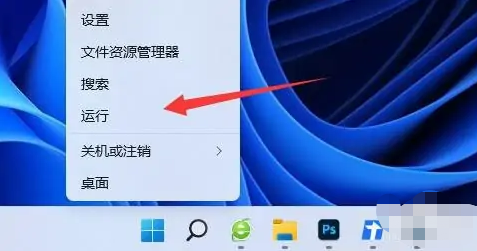简介:
随着科技的迅猛发展,Windows 11的发布为用户带来了焕然一新的体验。但有些用户在升级过程中遇到了问题——设置里没有显示升级选项。这对于科技爱好者和新手用户来说都可能成为一个困扰。本文将为您提供详细的解决方案,帮助您顺利完成Windows 11的升级。

工具原料:
系统版本:Windows 10(所有版本)
品牌型号:联想IdeaPad 5、华为MateBook D14、戴尔XPS 13(2022款)
软件版本:Microsoft Edge(最新版本)、Windows 10更新助手(最新版本)
一、了解Windows 11的系统要求
升级到Windows 11之前,了解其系统要求至关重要。Windows 11对硬件的要求相较于Windows 10有所提升。关键要求包括:
Win11管理电脑账号:全面解析及实用指南
在Windows 11中,管理电脑账号至关重要。用户可通过设置中的账户选项轻松添加、删除或修改账号信息。掌握权限设置与家长控制功能,确保安全的使用环境。同时,了解Microsoft账户与本地账户的差异,有助于优化个人数据管理与同步体验,为用户提供更专业的电脑管理解决方案。
- 处理器:1 GHz或更快的64位处理器,至少双核
- 内存:4GB RAM或更高
- 存储:64GB或更大存储设备
- TPM:支持TPM 2.0
- 显卡:DirectX 12兼容显卡
如果您的设备不满足这些要求,可能会导致设置中没有升级选项。使用Windows 11的PC健康检查工具可以帮助确认您的设备兼容性。
二、检查更新设置和版本
确保您的Windows 10处于最新版本。如果您的系统版本过旧,可能也不会提供Upgrade选项。在“设置” > “更新与安全” > “Windows Update”中检查最新的更新。安装完可用更新后,再次重启计算机,查看设置中是否显示Windows 11的升级选项。
例如,一些低端笔记本电脑可能 默认阻止您升级。使用 Windows 10 更新助手,您能快速检测当前版本,并提供更新指引。这一工具能帮助用户轻松更新到最新的Windows 10版本,为Windows 11的升级做好准备。
三、启用Windows Insider项目
对于希望提前体验新系统的用户,可以考虑加入Windows Insider计划。您需要在“设置” > “更新与安全” > “Windows Insider Program”中注册。在选择开发通道(Dev Channel)后,您将收到账户为您提供的Windows 11的升级选项。
这为科技爱好者提供了一个提前体验新功能的机会,同时也允许你为微软的开发及改进工作贡献反馈。例如,在使用者使用的过程中,您还可以找到许多初期出现的bug,及时反馈给微软。不过需要注意的是,使用预览版可能相对不稳定,请备份您的重要数据。
内容延伸:
升级到Windows 11后,用户将体验到许多新功能,例如任务栏的中心对齐、全新的开始菜单,以及改进的多任务处理功能。它引入了多个设计重置,目的在于提升用户的工作效率与舒适度。不过,许多用户可能会遭遇系统兼容性问题,这使得了解怎样解决自身设备的升级问题显得尤为重要。
除了硬件和系统要求,个别应用程序的兼容性也可能影响到Windows 11的升级。某些旧版软件可能在新系统中无法正常运行,因此在进行升级前,确保重要软件的更新也是一个好习惯。
总结:
通过以上的步骤,我们相信大部分用户可以解决“设置里没有升级Win11”的问题。首先,确认设备的系统要求是否符合,然后更新到最新的Windows 10版,最后可以考虑加入Windows Insider计划以获得升级选项。随着科技的不断演进,了解和掌握这些信息,不仅能保障您的设备始终处于最佳状态,也能帮助您更好地适应新的技术潮流。如果您依旧遇到问题,不妨咨询专业的技术支持,寻求帮助。
以上就是电脑技术教程《设置里没有升级win11?教你如何解决这个问题!》的全部内容,由下载火资源网整理发布,关注我们每日分享Win12、win11、win10、win7、Win XP等系统使用技巧!联想R9000P升级到Win11的详细步骤与注意事项解析
联想R9000P升级Windows 11的步骤简单易行。首先,确保系统符合微软的最低硬件要求。接着,通过联想官方网站下载最新驱动程序,更新BIOS和系统补丁。最后,访问Windows更新,选择Windows 11进行下载与安装,重启电脑即可顺利完成升级,提升性能与安全性。